Nos processos de pagamentos realizados pela UFSM o Documento de Recepção de Notas Fiscais é criado através da aplicação 2.3.90 no SIE-Desktop. Antes da implementação do PEN-SIE na UFSM em julho de 2022 o “documento de recepção” era identificado através de um número com o seguinte formato, por exemplo: 004198/2022. Após esta data, com a utilização do processo do tipo Processo de Liquidação e Pagamento de Documentos Fiscais, substituiu-se pelo “NUP (Número Único de Protocolo)”, por exemplo: 23081.082500/2022-18.
Desta forma, após a criação do documento citado acima, o saldo do empenho SIE necessário ao pagamento fica “reservado” para que ele aconteça. No entanto, caso não seja efetuado, será necessário DEVOLVER O SALDO para que este valor seja utilizado em outro pagamento.
Frequentemente, um documento de recepção precisa ser localizado para que se devolva o saldo do empenho SIE, mas o usuário não sabe muitas informações que ajudem nesta busca. Recomenda-se que se tenha o máximo possível de informações quando esta tarefa for realizada, como por exemplo: número do documento de recepção, nome e CNPJ da empresa, número dos empenhos SIE e/ou SIAFI, número da nota fiscal, etc.
Para devolver o saldo de empenho no SIE – DESKTOP as etapas são as seguintes:
- ETAPA 1 – Abrir o documento de recepção no SIE – DESKTOP
- ETAPA 2 – Selecionar o saldo a ser devolvido
- ETAPA 3 – Tramitar o documento de recepção para o destino “Cancela Nota Fiscal”
A seguir detalha-se cada etapa:
ETAPA 1 – Abrir o documento de recepção no SIE – DESKTOP
ATENÇÃO!!! Para o usuário conseguir editar um documento de recepção é essencial que ele esteja tramitado para a fase de “RECEPÇÃO” no SIE – DESKTOP! Caso não saiba em que fase encontra-se o documento de recepção, antes de prosseguir neste tutorial clicar no link a seguir: Localizar nota fiscal ou documento de recepção no SIE – Desktop.
Para exemplificar, vamos localizar o documento de recepção número 010566/2021, gerado aproximadamente no início do mês de agosto de 2021.
Na aba “Caixa Postal”, opção “Filtros”, selecionar “Data de Envio:”, indicar uma data inicial e final (o período não pode ultrapassar 60 dias), e após clicar no botão “Atualizar”:
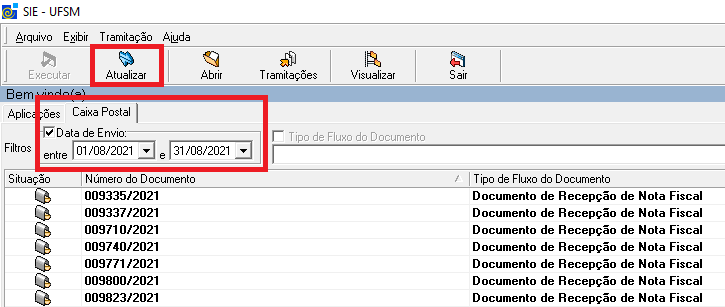
Na lista dos documentos, coluna “Número do Documento”, localizar o documento de recepção procurado e dar 2 cliques com o cursor do mouse para abri-lo ou selecionar na lista com 1 clique e depois clicar no botão “Abrir”:
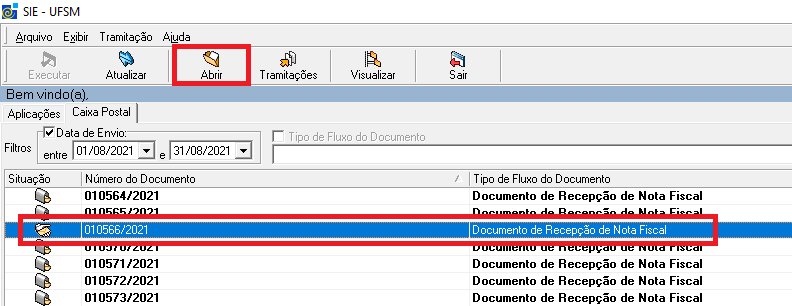
ETAPA 2 – Selecionar o saldo a ser devolvido
Clicar no botão “Alterar”:
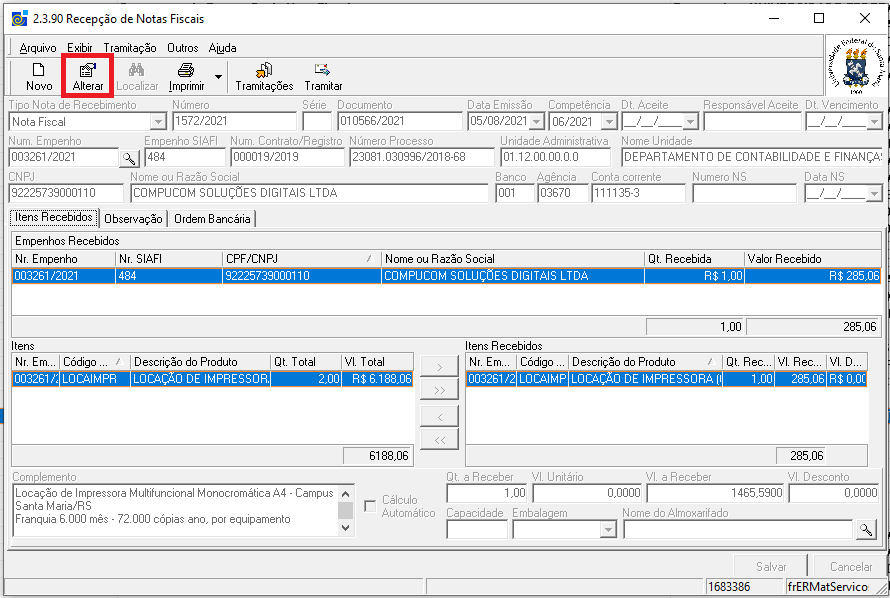
Selecionar o(s) item(ns) a devolver em “Itens Recebidos” e clicar na setinha direcionada para esquerda:
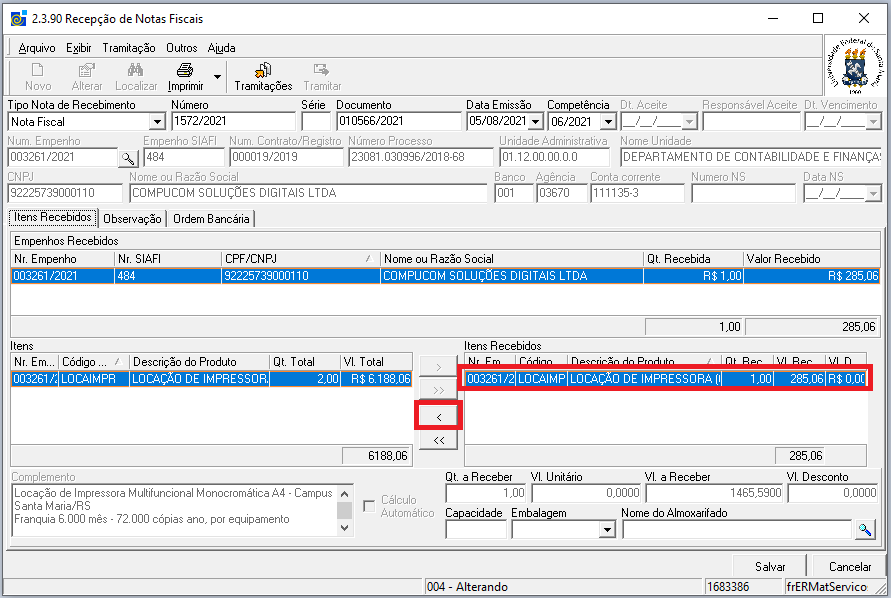
Clicar em “Salvar”:
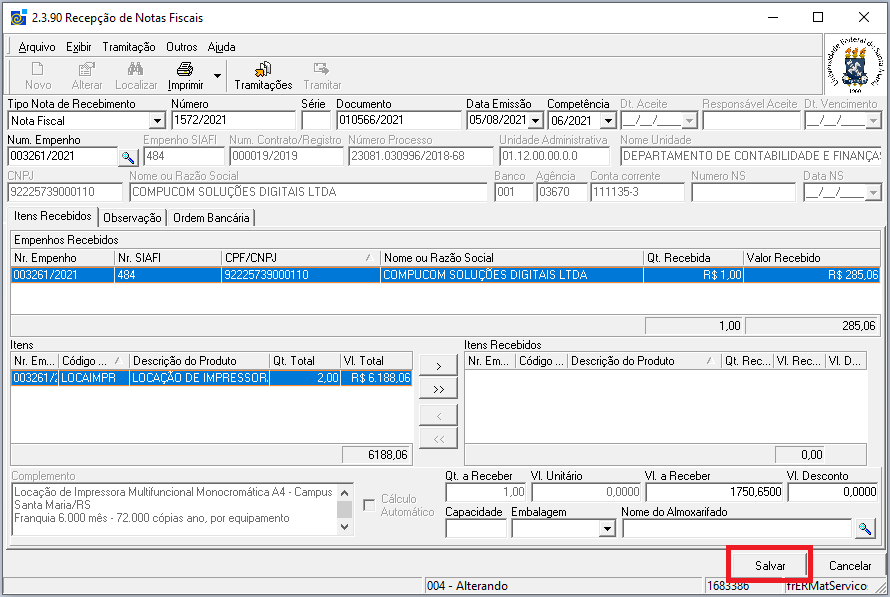
ETAPA 3 – Tramitar o documento de recepção para o destino “Cancela Nota Fiscal”
Clicar em “Tramitar”:
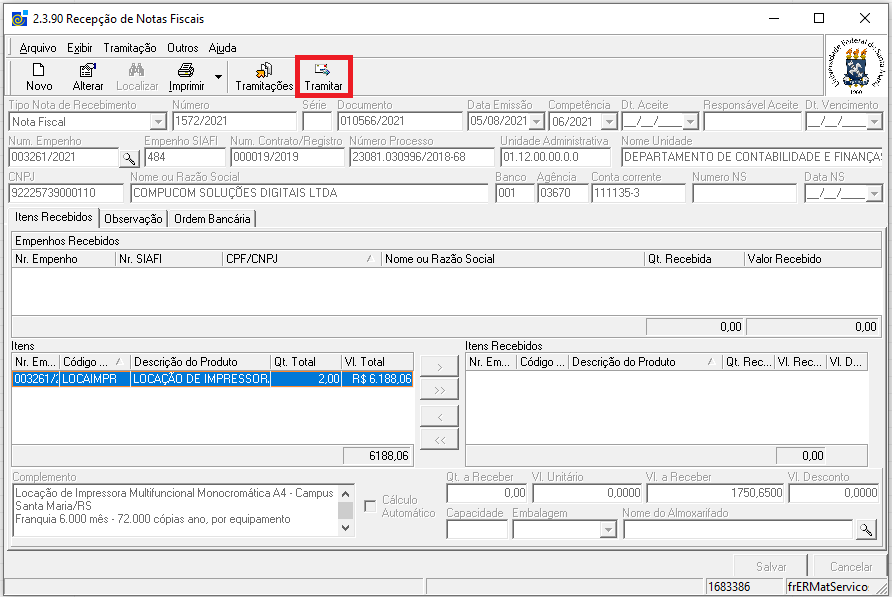
Na janela “Tramitação”, em “Fluxo”, o único fluxo disponível é o “Cancela Nota Fiscal”. No campo “Despacho” digitar uma pequena justificativa relatando o motivo de estar realizando esta ação e clicar no botão “OK”:
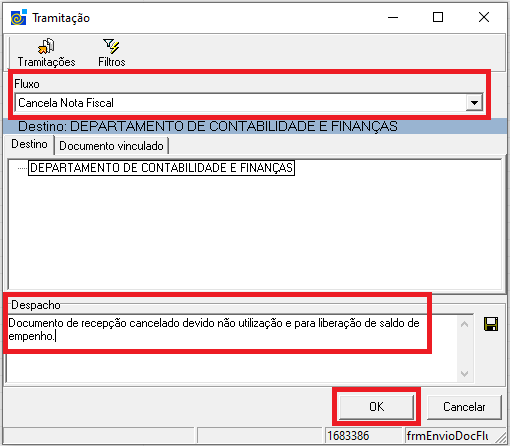
Clicar no botão “OK”:

Atualizar a Caixa Postal do SIE – DESKTOP clicando no botão “atualizar”:

O documento de recepção utilizado para devolver o saldo de empenho no SIE – DESKTOP não poderá mais ser localizado em sua caixa postal.
